Utiliser de la mémoire persistante réelle (PMem) ou simulée (vPMem) sous VMware vSphere 6.7 via des modules NVDIMM
- VMware
- VMware vCenter Server (VCSA), VMware vSphere
- 05 février 2025 à 09:53
-

- 3/4
8. Redémarrer l'hôte VMware ESXi
Si vous utilisez de la mémoire persistante (PMem), le fonctionnement interne de vos barrettes de mémoire persistante (PMem) vous permettra de conserver les données qui s'y trouvent malgré l'arrêt ou le redémarrage de votre hôte VMware ESXi.
Pour plus d'informations concernant le fonctionnement de ces barrettes, référez-vous à notre tutoriel : VMware ESXi 6.7 - Utiliser de la mémoire persistante (PMem) via des modules NVDIMM.
Attention : si vous utilisez de la mémoire persistante (PMem) simulée à des fins de tests, celle-ci sera effacée lors de l'arrêt ou du redémarrage de l'hôte VMware ESXi.
En effet, dans ce cas, les données sont stockées physiquement dans les barrettes de RAM de votre serveur VMware ESXi.
Ce qui signifie que celles-ci seront effacées lors de l'arrêt ou le redémarrage de votre serveur VMware ESXi.
Pour redémarrer votre hôte VMware ESXi, utilisez l'interface web de votre hôte VMware ESXi ou celle de votre serveur VMware vCenter Server auquel est lié cet hôte.
Dans notre cas, notre serveur VMware vCenter Server est représenté par la machine virtuelle "VCSA" se trouvant sur cet hôte.
Nous n'avons donc pas d'autre choix que d'utiliser l'interface web de notre hôte VMware ESXi pour le redémarrer.
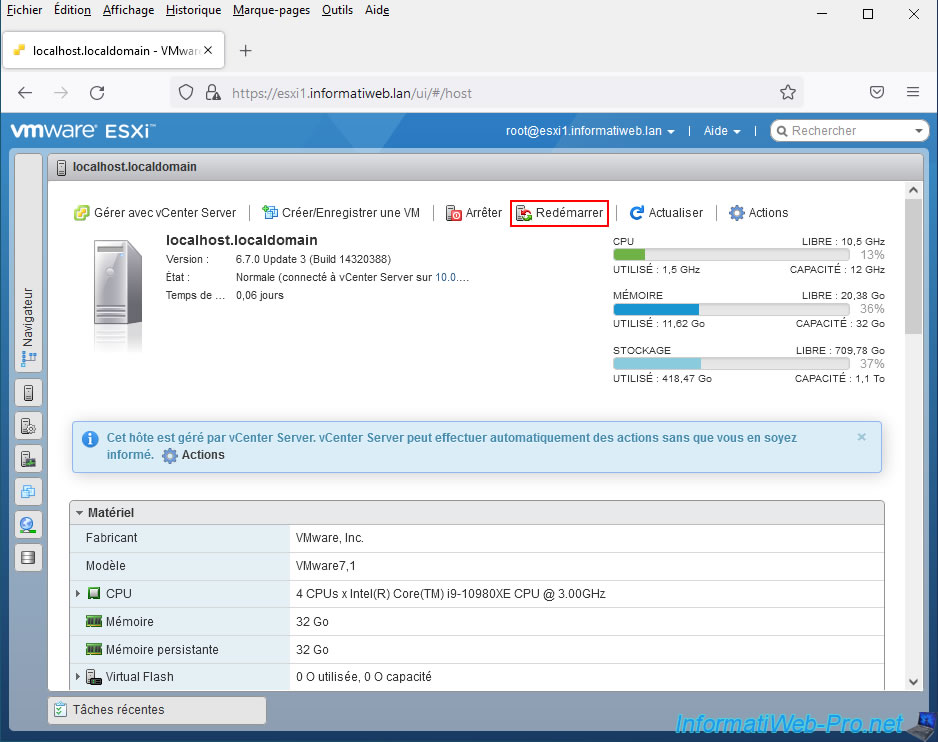
Confirmez le redémarrage de votre serveur VMware ESXi.

9. Mémoire persistante (PMem) virtuelle effacée
Une fois l'hôte VMware ESXi redémarré, sélectionnez celui-ci dans le "vSphere Client" de votre serveur VMware vCenter Server et vous verrez que la mémoire persistante est toujours disponible sur cet hôte VMware ESXi.
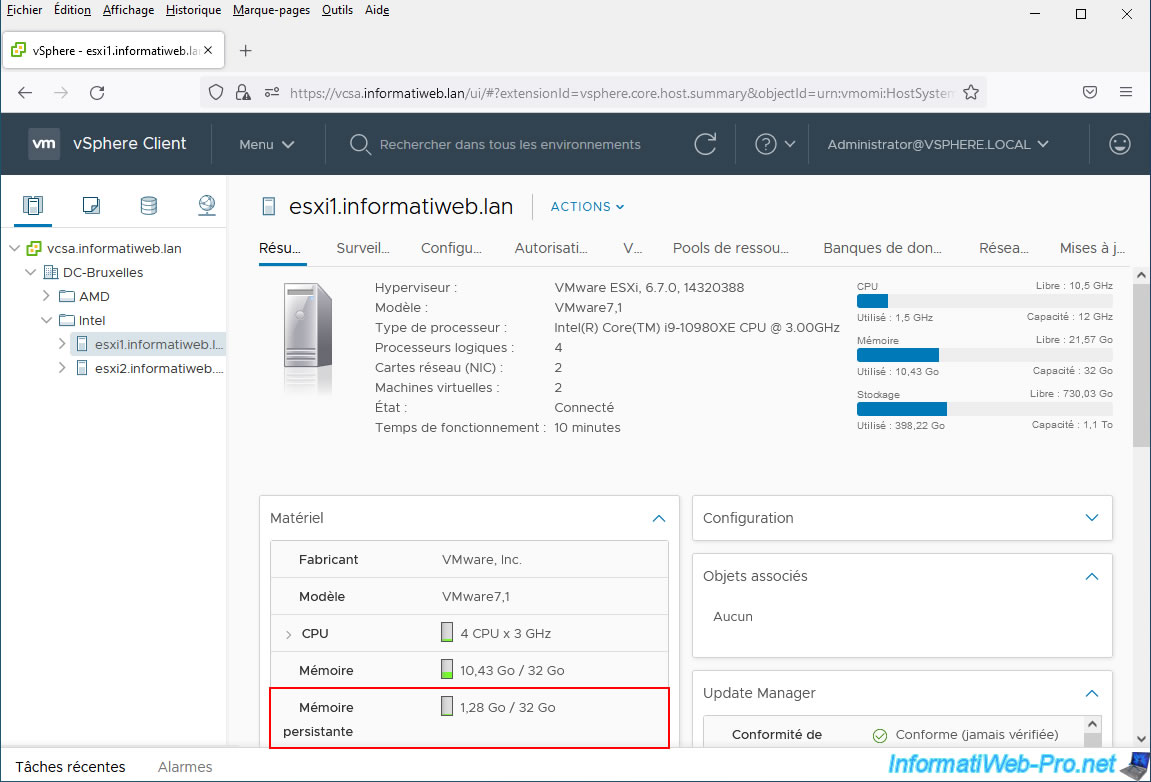
Néanmoins, si vous sélectionnez la machine virtuelle à laquelle vous aviez ajouté un module NVDIMM (mémoire persistante), vous verrez que sa mémoire persistante est de 0 Ko et que son module NVDIMM est aussi de 0 Mo.
En effet, le redémarrage vous a fait perdre toutes les informations concernant la mémoire "persistante" simulée sur votre hôte VMware ESXi.
Important : ce problème n'arrivera que lorsque vous utilisez de la mémoire "persistante" simulée. Comme expliqué précédemment, cela est dû au fait que cette mémoire persistante simulée se trouve dans ce cas-ci dans les barrettes de RAM au lieu de barrettes de mémoire persistantes (PMem) réelles qui possèdent des composants supplémentaires (dont des puces de mémoire flash) qui leurs permettent de retenir les données même lorsque l'alimentation électrique de celles-ci est coupée.
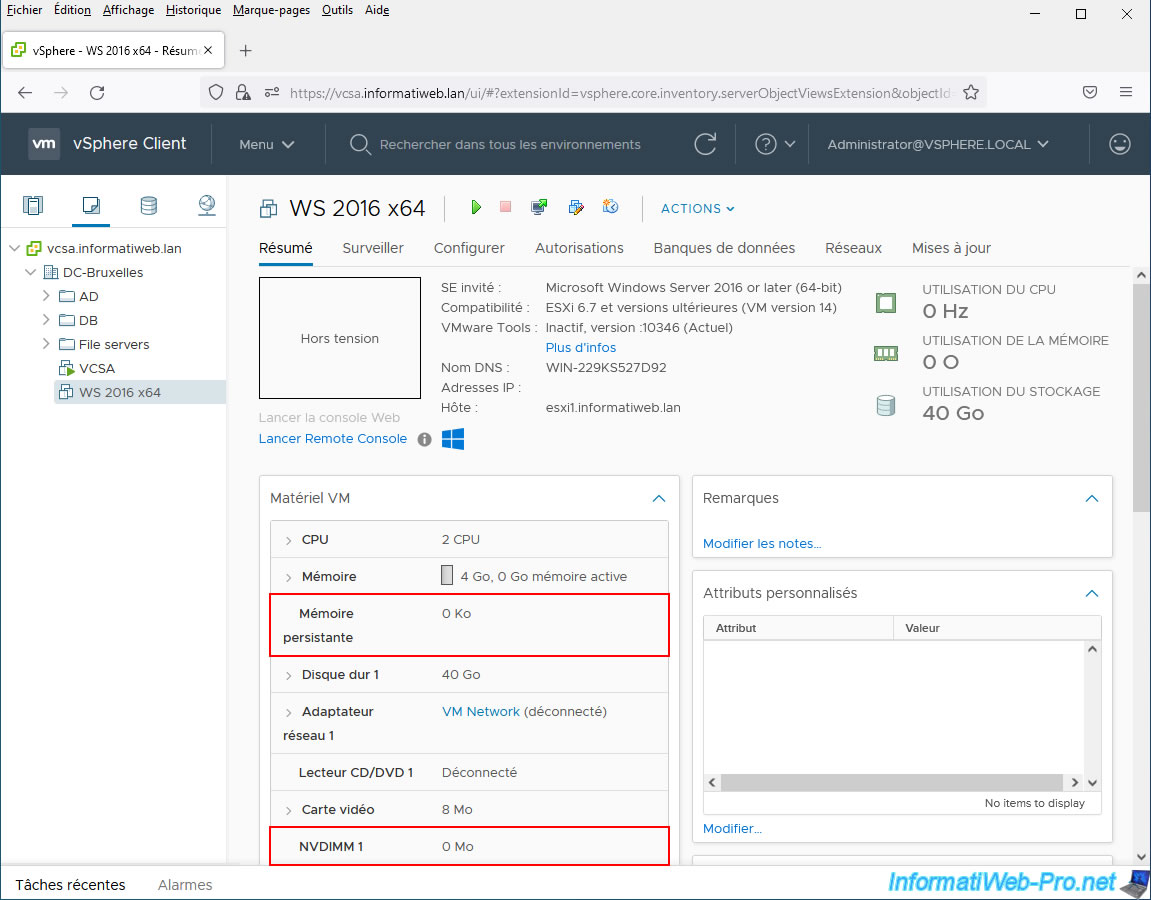
Si vous regardez dans les objets associés à cette machine virtuelle, vous verrez qu'une erreur apparait pour la banque de données "PMemDS-..." utilisée par cette machine virtuelle.
Si vous allez dans la partie "Stockage" de l'interface web de votre hôte VMware ESXi, vous verrez que la banque de données "PMemDS-..." présente sur celui-ci a changé d'identifiant.
D'où l'erreur qui apparait ici, étant donné que cette ancienne banque de données "PMemDS-..." n'existe plus.
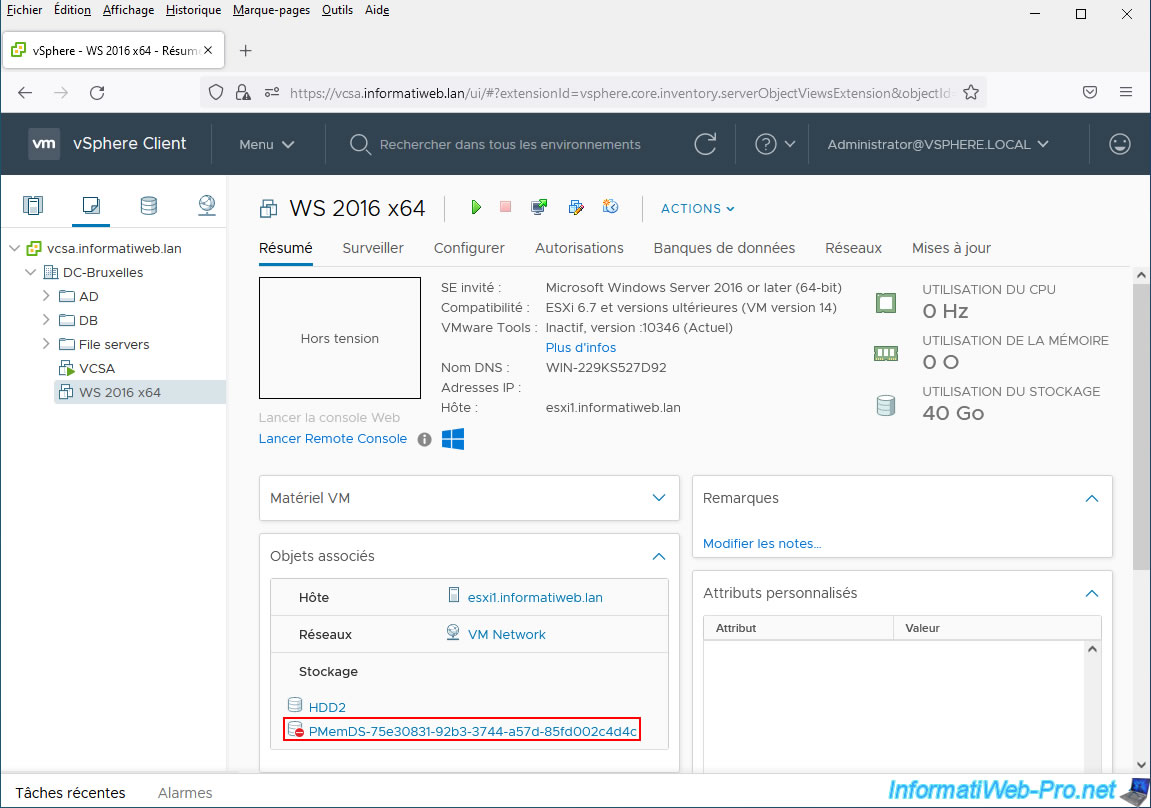
Si vous modifiez les paramètres de cette machine virtuelle, vous verrez que le module NVDIMM a maintenant une taille de 0 Mo.
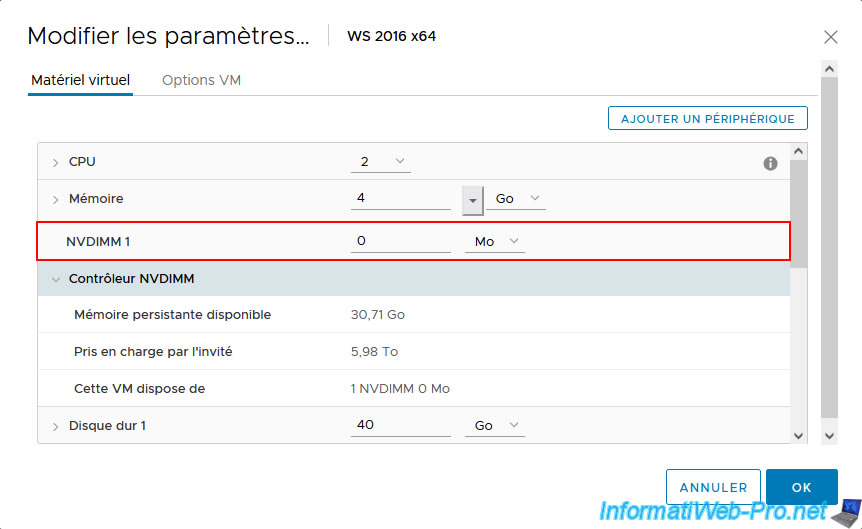
10. Remplacer le module NVDIMM effacé
Tentez de démarrer cette machine virtuelle.
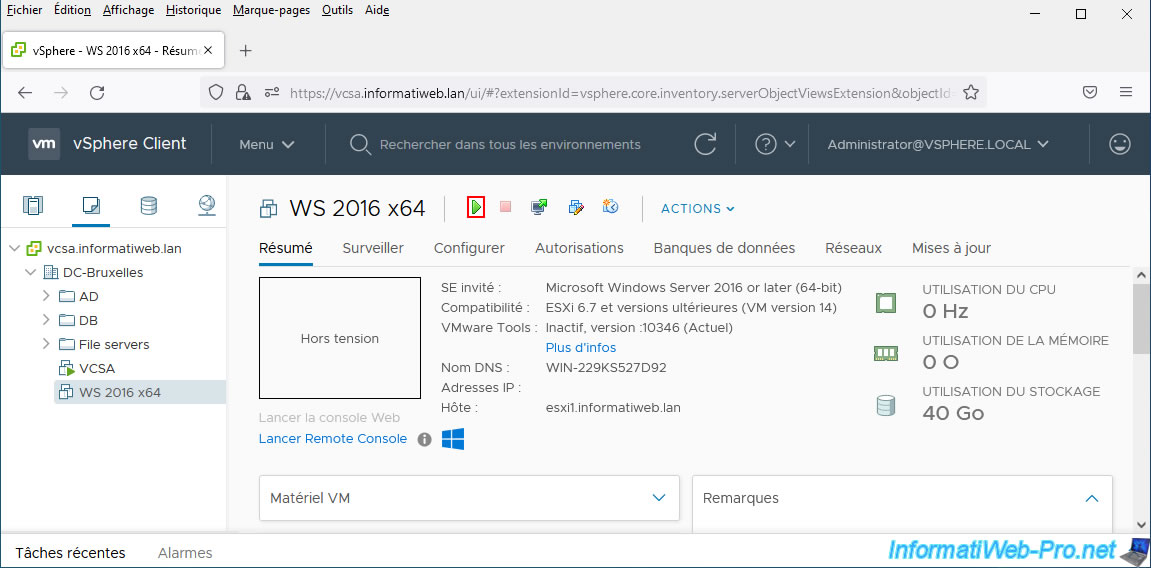
Comme vous pouvez le voir, la mise sous tension de la machine virtuelle échouera et cette erreur apparaitra :
Plain Text
Echec de l'ouverture de "/vmfs/volumes/pmem:6186492b-5ae6b150-be05-000c29d10daf/WS 2016 x64/WS 2016 x64_1.vmdk". Le système ne trouve pas le fichier spécifié.
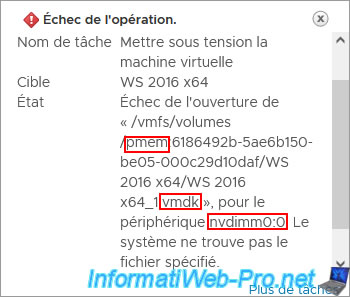
Pour régler ce problème, vous devrez d'abord supprimer le module NVDIMM et le contrôleur NVDIMM présents actuellement.
Pour cela, survolez la partie droite de chacun de ces composants et cliquez sur la croix qui apparait.
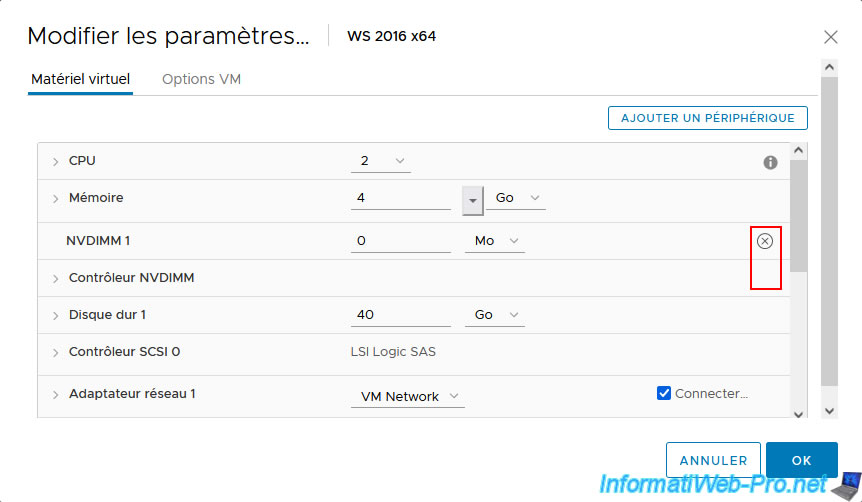
Ce qui affichera ceci :
- NVDIMM 1 : Le périphérique et le contenu seront supprimés.
- Contrôleur NVDIMM : Le périphérique sera supprimé.
Cliquez sur OK.
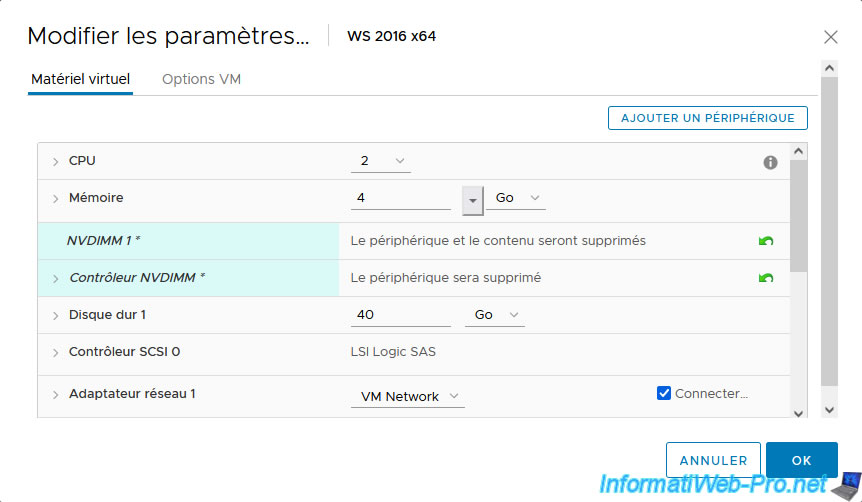
Ignorez l'erreur qui s'affiche concernant le fichier ".vmdk" introuvable.
Cela est dû au fait que votre serveur a tenté de supprimer le fichier ".vmdk" contenant les données du module NVDIMM que vous venez de supprimer du matériel virtuel de votre machine virtuelle.
Néanmoins, étant donné que la mémoire persistante de votre hôte a été effacée lors de son redémarrage, ce fichier n'existe donc déjà plus.
Plain Text
Nom de la tâche : Reconfigurer machine virtuelle. Cible : WS 2016 x64. Etat : Fichier [] /vmfs/volumes/pmem:6186492b-5ae6b150-be05-000c29d10daf/WS 2016 x64/WS 2016 x64_1.vmdk introuvable.
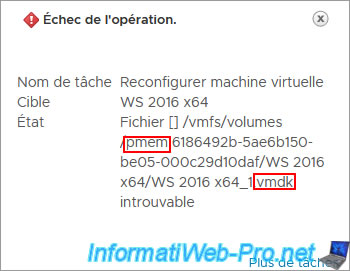
Modifiez à nouveau les paramètres de cette machine virtuelle.
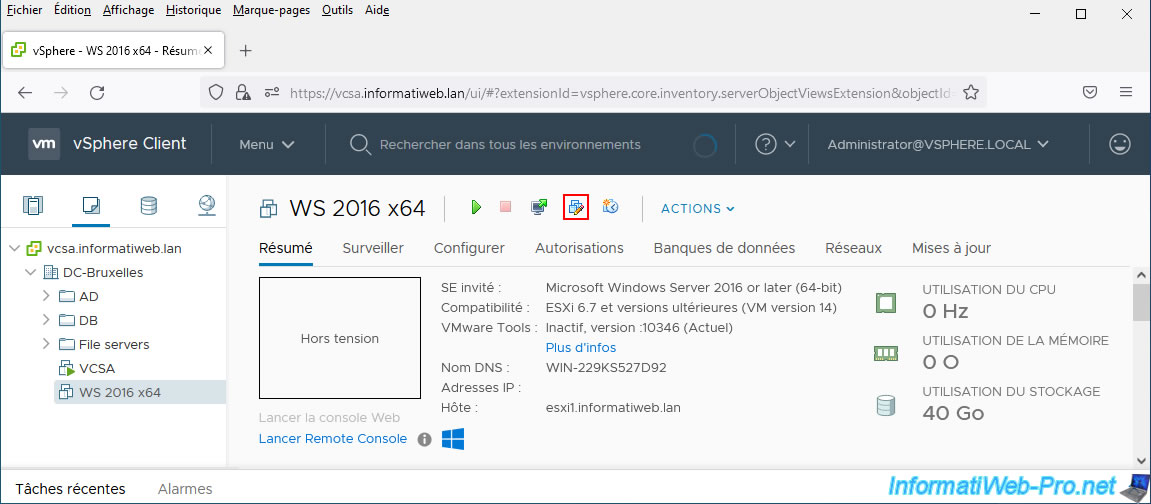
Ensuite, cliquez sur : Ajouter un périphérique -> NVDIMM.
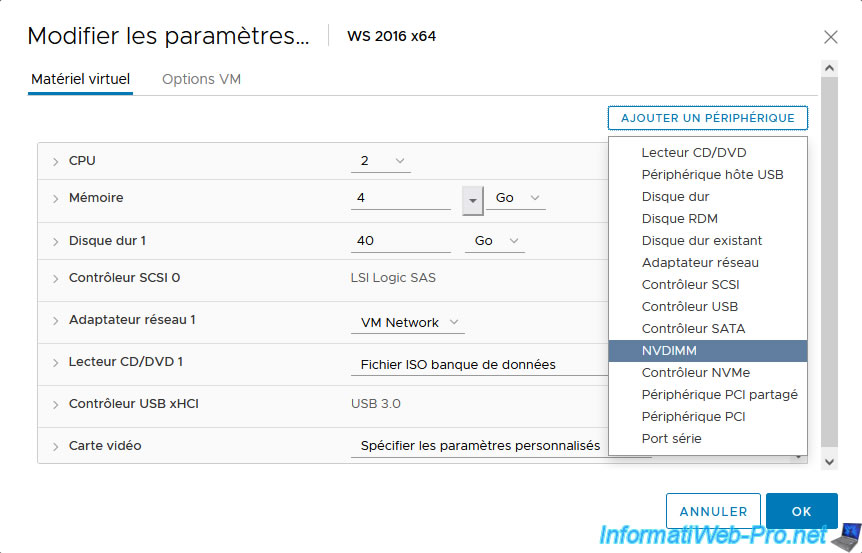
Un nouveau module NVDIMM, ainsi qu'un nouveau contrôleur NVDIMM apparaissent.
Notez que cette fois-ci, cela pointera sur la nouvelle mémoire persistante (PMem) et donc aussi sur la nouvelle banque de données "PMemDS-..." (visible sur votre hôte VMware ESXi).
Nous indiquons à nouveau 16 Go pour la taille du NVDIMM.
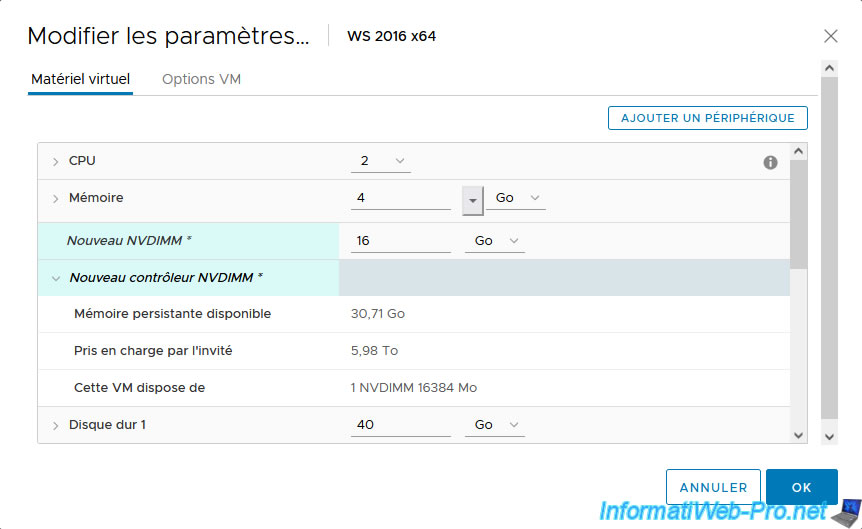
Comme prévu, dans le matériel VM de votre machine virtuelle, vous verrez :
- Mémoire persistante : 16 Go.
- NVDIMM 1 : 16 Go.
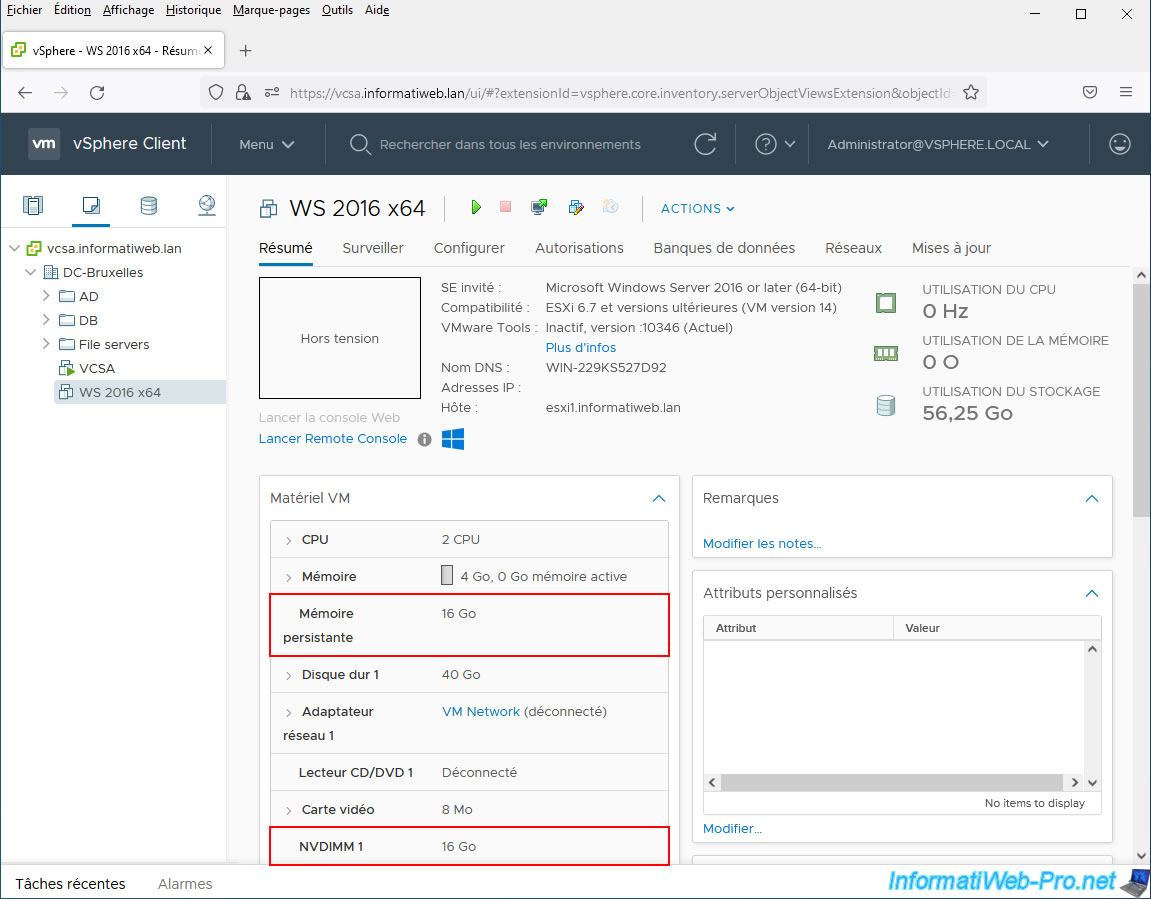
Et pour les objets associés, vous verrez à nouveau une banque de données "PMemDS-..." apparaitre.
Néanmoins, si vous regardez bien, vous verrez que son identifiant unique a changé.
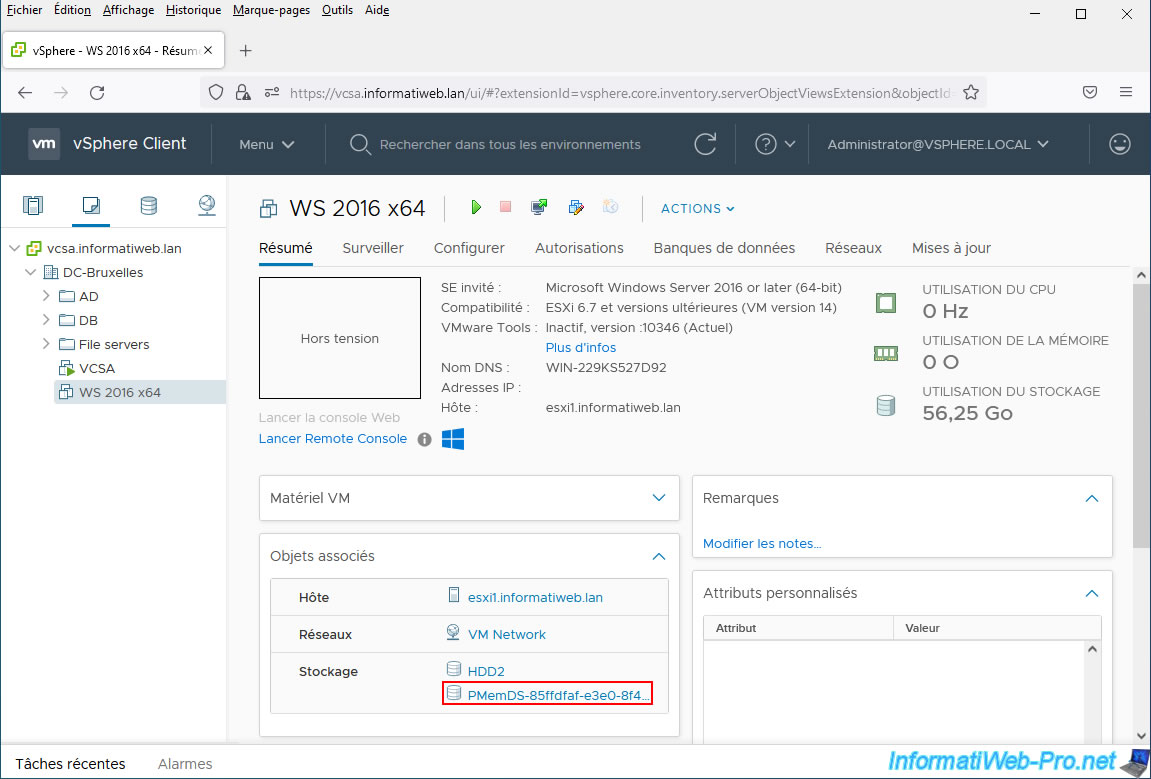
Partager ce tutoriel
A voir également
-

VMware 22/7/2022
VMware ESXi 7.0 / 6.7 - Créer une banque de données
-

VMware 2/8/2024
VMware vSphere 6.7 - Collecter les logs avec SexiLog
-

VMware 31/5/2024
VMware vSphere 6.7 - Export et import de VMs via VMware OVF Tool
-

VMware 15/11/2024
VMware vSphere 6.7 - Migrer VMs via vMotion (renommer fichiers VMs)

Pas de commentaire